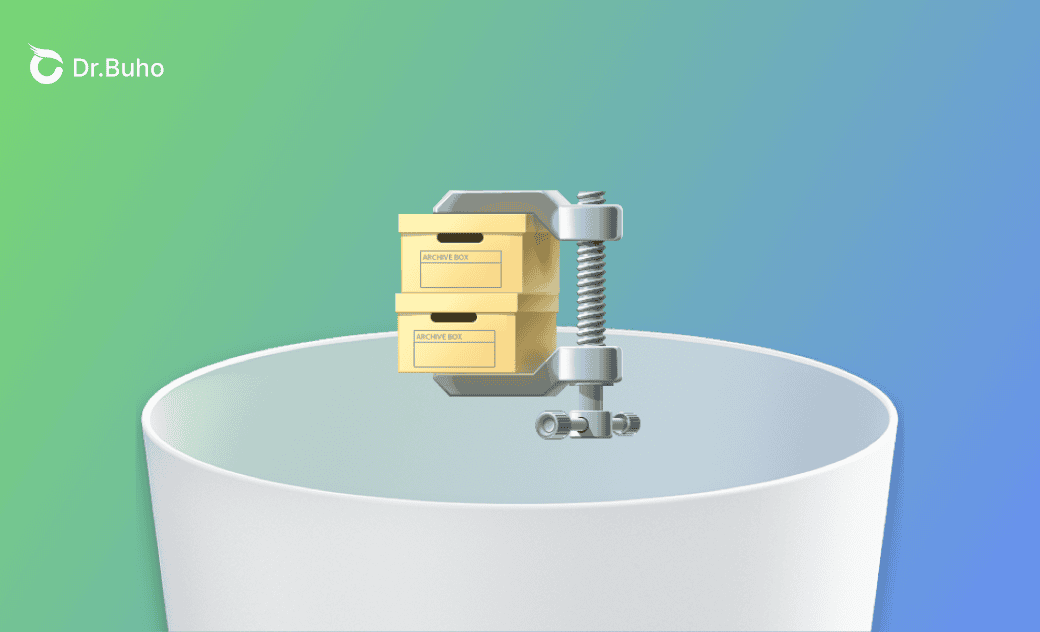【Mac/Windows】如何完整移除 WinZip
您是否有過想要移除 WinZip 的想法? macOS 和 Windows 上的刪除步驟大不同。本文將教您如何從 Mac 和 PC 電腦上完整地移除 WinZip。
WinZip 是什麼?
WinZip 是一款兼具壓縮和解壓縮功能的軟體,可處理各種格式的檔案,包括 RAR 檔案和其他壓縮檔案,並提供各種不同的格式。它最初僅支援 Windows 作業系統,但自 2010 年推出首個 Mac 版本後,WinZip 已經擴展到支援 Windows、macOS、iOS、Android 等各種系統。
雖然 WinZip 很受歡迎且易於使用,但其功能大多都可以透過 Windows 的標準功能完成,因此即使沒有 WinZip,您也可以進行檔案的壓縮和解壓縮。因此,在討論如何卸載 WinZip 時,我們將介紹幾種不同的卸載方法,包括手動刪除應用程式和使用專業 Mac 應用程式移除軟體。
如何完整移除 WinZip【Mac】
透過「Finder」刪除 WinZip
打開 Finder,進入「應用程式」。
選取要刪除的 WinZip 應用程式。
以以下任一方式將應用程式移至垃圾桶:
- 將應用程式拖曳到垃圾桶中。
- 選取應用程式,然後從菜單欄中選取「檔案」>「移到垃圾桶」。
- 選取應用程式,然後按鍵盤上的「Command + Delete」鍵。
系統將提示您輸入用戶名和密碼,請輸入您的Mac 管理員帳戶的名稱和密碼。通常,這是您用於登錄 Mac 的名稱和密碼。
在 Mac 上找到 WinZip 的其餘檔案,然後將其完全刪除。您可透過以下路徑找到並刪除它們:
- /Library/PrivilegedHelperTools/
- /Library/LaunchDaemons/
- ~/Library
- ~/Library/Application Support/
- ~/Library/Preferences/
- ~/Library/Caches/
- ~/Library/Containers/
- ~/Library/LaunchAgents/
- ~/Library/PreferencePanes/
- ~/Library/Saved Application State/
- 清空「垃圾桶」。
透過「BuhoCleaner」一鍵刪除 WinZip
手動搜尋並刪除隱藏的 WinZip 殘留檔案既困難又耗時。使用 BuhoCleaner 可以方便快捷地一次性找出並刪除該應用程式的所有檔案。
以下是如何透過「BuhoCleaner」完整移除 WinZip 的步驟:
- 免費下載並安裝 BuhoCleaner,然後打開它。
- 在側邊欄中選取「程式工具移除」,您會發現所有已安裝的應用程式。
- 選取「WinZip」,然後點擊「刪除」按鈕。
如何完整刪除 WinZip【Windows 11】
即使沒有 WinZip,Windows 11 用戶也可以免費使用 Windows 的壓縮和解壓縮功能,因此如果您不使用 WinZip,我們建議您卸載它。卸載後,您的電腦將釋放出空間,並且可以節省費用。以下是在Windows 中移除 WinZip 的步驟:
- 右鍵單擊「開始」按鈕,從顯示的選單中選取「已安裝的應用程式」或「應用程式和功能」。
- 從應用程式列表中,單擊「WinZip xx」右側的「...」或「點」,然後點擊「卸載」。
- 系統將顯示「此應用程式及其相關資訊將被移除」,請點擊「卸載」。
- 系統將顯示「用戶帳戶控制」,請點擊「是」,卸載過程將開始。
結論
本文根據不同的 macOS 和 Windows 作業系統,介紹了想要移除 WinZip 時的具體步驟。同時,我們也詳細介紹了一款實用 Mac 應用程式移除軟體 - 來自 Dr.Buho 公司的 BuhoCleaner。它還有更多清理功能等您去發現,可以去試試。
Dr. Buho 的李平一編輯擁有廣泛的 Mac 知識背景。他很喜歡研究 macOS 的使用方法和最新系統功能、資訊等。4 年里,撰寫了 100+ 篇實用 Mac 教程和資訊類文章。